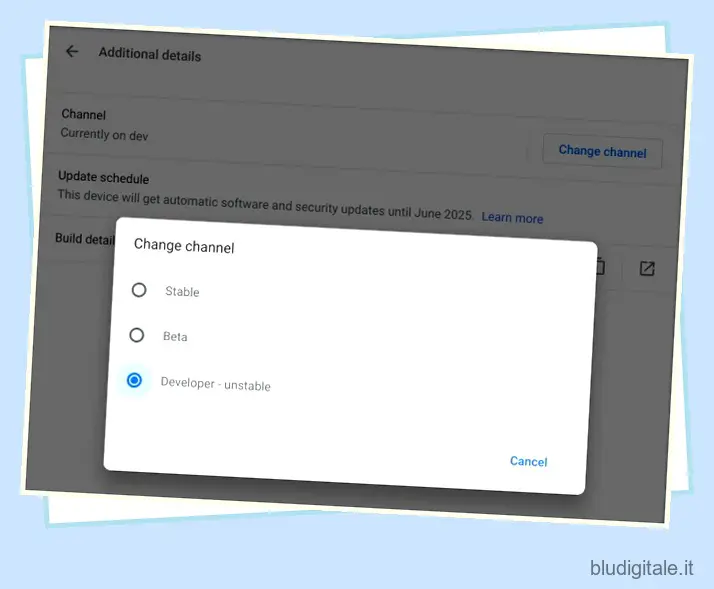Linux su Chromebook, chiamato anche Project Crostini, è stato annunciato nel 2018 e da allora utilizza Debian Stretch (Debian 9) come base. Speravamo che dopo il rilascio di Debian Buster (Debian 10) nel 2019, Chrome OS sarebbe passato all’ultima build da quando Debian 9 è stato rilasciato nel lontano 2017. Il giorno è finalmente arrivato nel 2020 e ora puoi passare all’ultima Debian 10 su il tuo Chromebook. Il nuovo aggiornamento porterà Linux Kernel 4.19 LTS, supporto per schede ARM64, Bash 5.0 e altro. Oltre a questo, vedrai un buon salto di prestazioni durante l’utilizzo delle app Linux sul tuo Chromebook . Detto questo, andiamo avanti e impariamo come installare Debian Buster su Chromebook.
Installa Debian Buster su Chromebook
Se stai già utilizzando Linux sul tuo Chromebook in canale Stable, Beta o Dev, dovrai disabilitare Linux e riaccenderlo per ottenere l’ultimo aggiornamento di Buster. So che questa non è la soluzione migliore, ma se sei qualcuno che vuole comunque passare da Debian 9 a 10, allora questo è l’unico modo in questo momento. Ovviamente, nel prossimo marzo, riceverai l’aggiornamento stabile di Chrome 81 che avrà Buster per impostazione predefinita, ma ancora una volta questa guida non è per coloro che possono aspettare. Quindi, se sei disposto a configurare nuovamente Linux, allora andiamo avanti e assaggiamo subito l’ultima Debian 10 su Chromebook .
Se volete continuare a leggere questo post su "Come installare Debian Buster su Chromebook (Debian 10)" cliccate sul pulsante "Mostra tutti" e potrete leggere il resto del contenuto gratuitamente. ebstomasborba.pt è un sito specializzato in Tecnologia, Notizie, Giochi e molti altri argomenti che potrebbero interessarvi. Se desiderate leggere altre informazioni simili a Come installare Debian Buster su Chromebook (Debian 10), continuate a navigare sul web e iscrivetevi alle notifiche del blog per non perdere le ultime novità.
1. Se sei sul canale Stabile o Beta, dovrai passare al canale Dev . L’aggiornamento Buster è disponibile solo sul canale Dev versione 81.0.4037.0 di Chrome OS. Per cambiare il canale di aggiornamento, apri Impostazioni -> Informazioni su Chrome OS -> Dettagli aggiuntivi -> Cambia canale -> Scegli Developer-unstable. Ora torna alla pagina “Informazioni su Chrome OS” e verifica la disponibilità di aggiornamenti.
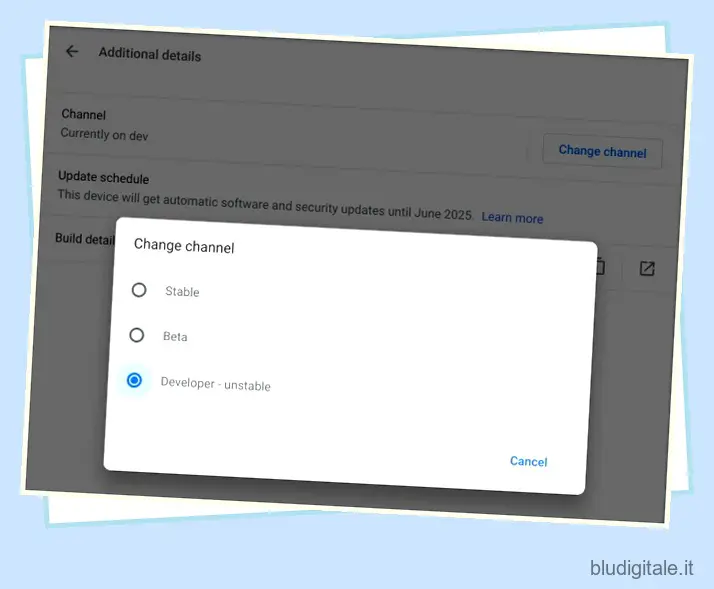
2. Ora che sei sul canale Dev, apri chrome://flags e abilita questi tre flag di Chrome : “I nuovi contenitori Crostini usano Buster”, “Consenti il ridimensionamento dei dischi Crostini” e “Consenti la scelta del tuo nome utente Crostini”. Dopo aver apportato le modifiche, riavvia il Chromebook.
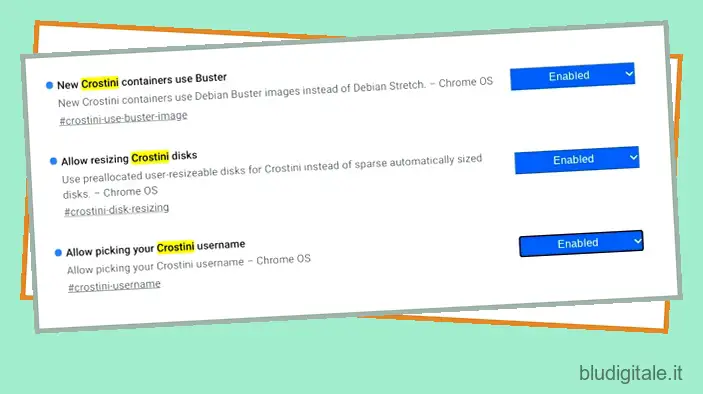
3. Successivamente, apri Impostazioni e passa al menu “Linux (Beta)”. Qui, fai clic sul pulsante “Rimuovi” e disabilita Linux . Infine, riavvia il Chromebook. Tieni presente che questo disinstallerà tutte le tue app Linux e cancellerà i file dalla directory Linux. Quindi, prima di rimuovere Linux, assicurati di spostare tutti i file Linux su Google Drive o nella directory di download.
Nota: se non stavi usando Linux in precedenza, puoi semplicemente saltare questo passaggio.
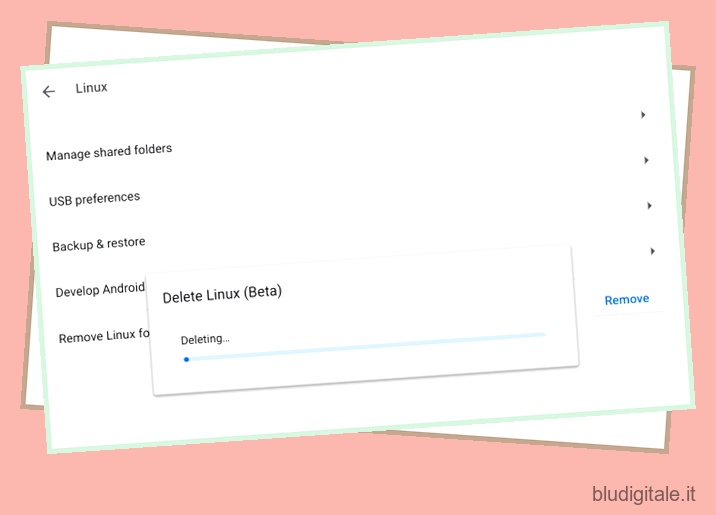
4. Dopo il riavvio, apri nuovamente Impostazioni e vai al menu “Linux (Beta)”, ora fai clic sul pulsante “Attiva” e lascia che scarichi tutti i file richiesti. Questa volta, la configurazione di Linux installerà la build Buster sul tuo Chromebook.
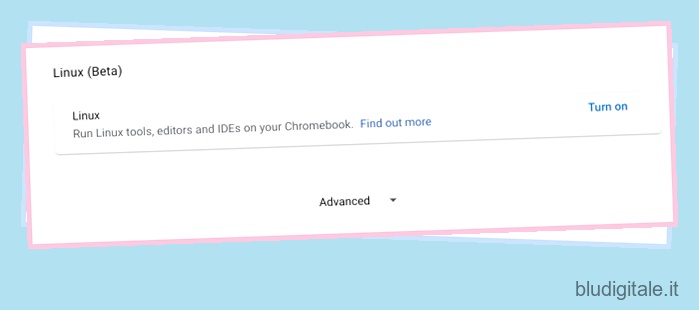
5. Durante il processo, chiederà la dimensione del disco Linux . Puoi scegliere qualsiasi valore superiore a 1,8 GB a seconda della memoria interna disponibile. Per quanto riguarda il mio Chromebook, ho scelto 12 GB per l’archiviazione di app e file Linux. Inoltre, a differenza di prima, ora puoi anche scegliere il tuo nome utente Linux. Quindi, vai avanti e scegli il tuo preferito.
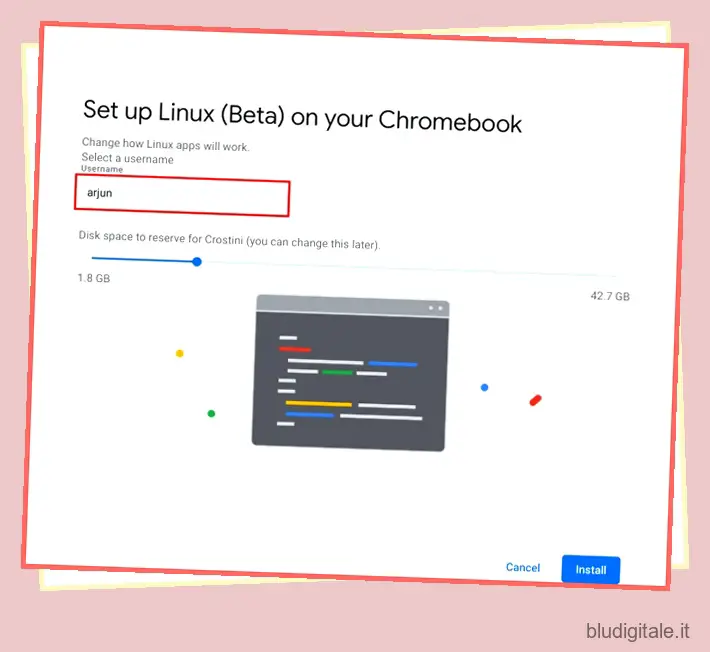
6. Dopo l’installazione, ora sarai in grado di utilizzare Debian Buster sul tuo Chromebook. Puoi verificare la versione aprendo il Terminale ed eseguendo il comando seguente . Se mostra “Buster” e “10”, sei passato con successo a Debian 10 sul tuo Chromebook. Sebbene non vedrai alcun cambiamento visivo, troverai sicuramente prestazioni migliori durante l’utilizzo di Linux su Chromebook.
cat /etc/os-release
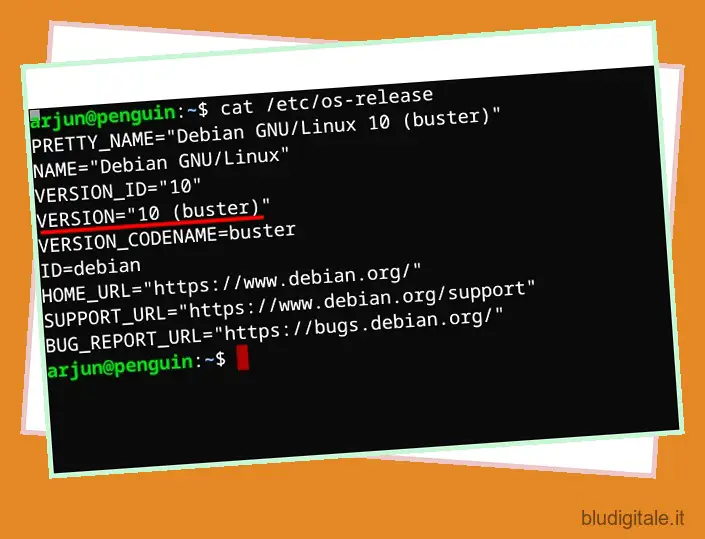
Goditi subito Debian 10 sul tuo Chromebook
Ecco come puoi installare Debian 10 sul tuo Chromebook. Per molto tempo abbiamo aspettato questo aggiornamento e finalmente è arrivato. Certo, il processo di aggiornamento non è così semplice, ma è previsto dato che abbiamo a che fare con build Dev. Se sei uno sviluppatore o uno studente che utilizza Linux per la programmazione, ti consiglio vivamente di installare questo aggiornamento. Ma se sei un utente generico, stai lontano da Buster a questo punto poiché è probabile che porti più bug. Comunque, questo è tutto da noi. Se hai trovato utile l’articolo, faccelo sapere nella sezione commenti qui sotto.